Senast uppdaterad: 2023-12-13
Registrera avvikelser i Opter Terminal
I den här artikeln
Terminalanställda kan registrera avvikelser i Opter Terminal i samband med skanning. När du har registrerat avvikelsen visas den under Avvikelser i ordermottagningen. Avvikelser kan även visas i orderkontrollen, om ni har lagt till kolumner för det.
Du kan registrera avvikelser i efterhand genom att skanna kollit igen vid ett senare tillfälle.
Avvikelser kan inte registreras på lastbärare, men avvikelser kan registreras på kollin i lastbäraren i samband med att man lägger till kollit i lastbäraren. Mer information finns i Hantera lastbärare i Opter Terminal.
I Opter Terminal finns två olika flöden för att registrera en avvikelse för ett eller flera kollin:
-
Det första flödet använder du om du vill registrera en avvikelse i samband med ankomst-, avgångs- och inventeringsskanning.
-
Det andra flödet är användbart om du vid andra tillfällen vill registrera en och samma avvikelse för flera kollin. Det spelar ingen roll om kollina tillhör samma order eller olika ordrar.
Det andra flödet är även användbart om du vill registrera en och samma avvikelse för flera ordrar. Då gör du först inställningar för avvikelsen och skannar sedan de fraktsedlar som ska ha den avvikelsen.
Även vid skanning med inställningar från QR-kod får du möjlighet att gör inställningar för en avvikelse som sedan registreras på alla kollin eller fraktsedlar som du därefter skannar. Instruktioner finns i Batchskanning i Opter Terminal.
Välj det första eller det andra flödet beroende på vad du vill göra:
Du kan se vilka avvikelser som redan finns registrerade för ett kolli genom att skanna kollit, gå in på skanningen och trycka på Registrerade avvikelser.
Så här registrerar du en avvikelse för ett eller flera kollin i samband med ankomst-, avgångs- och inventeringsskanning:
-
Tryck på Avläs ankommande, Avläs avgående eller Inventerings-\nskanning på huvudmenyn i Opter Terminal.
-
Tryck på Kolli.
-
Skanna ett eller flera kollin.
Om du skannar ett eller flera kollin, men inte alla kollin som ingår i uppdraget/uppdragen, och sedan trycker på Klar, så får du möjligheten att registrera avvikelser på de kollin som inte har skannats. Mer information finns nedan, se Registrera avvikelser för kollin som inte skannats vid ankomst-, avgångs- och inventeringsskanning.
-
Gå in på skanningen och välj Avvikelser.
-
Ange avvikelsens Typ. Systemadministratören kan ha ställt in att du även måste ange Händelse och Orsak för avvikelsen. Gula fält måste fyllas i.
-
Du kan lägga till en bild genom att trycka på Lägg till bild och sedan välja Använd kamera (om du vill ta en ny bild eller Välj från galleriet (om du redan har tagit bilden).
-
Om du vill byta filnamn på en bild trycker du på
 .
. -
Om du vill ta bort en bild som du har lagt till trycker du på
 .
.
-
Du kan lägga till fler bilder genom att trycka på Lägg till bild igen.
-
Du kan visa en större förhandsgranskning av en bild du har lagt till genom att trycka på den.
-
-
Om uppdraget består av flera kollin kan du ange för vilket eller vilka kollin som avvikelsen gäller genom att trycka på Välj kollin.
-
Om du skannade ett kolli är det kollit förvalt, som i bilden nedan (1).
Välj de kollin du vill registrera avvikelsen för genom att trycka på kryssrutorna för de kollina. Om du vill registrera avvikelsen för alla kollin i listan så trycker du på kryssrutan (2) högst upp. Då markeras kryssrutorna för alla kollin.
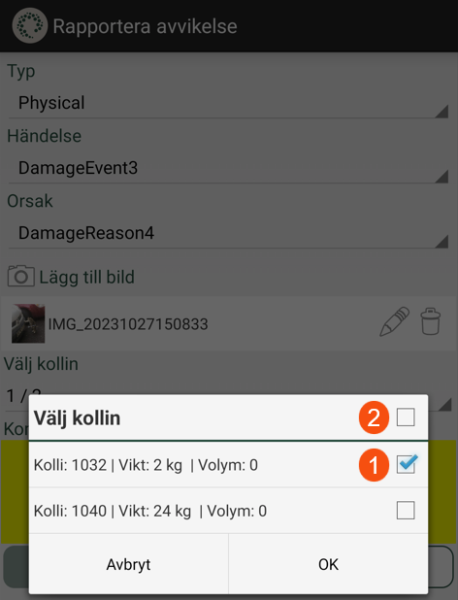
-
Om du skannade en fraktsedel måste du ange ett kolli manuellt.
Tryck på OK.
-
-
Skriv en Kommentar om du vill. Det kan antingen vara frivilligt eller obligatoriskt. Om fältet är gult så måste det fyllas i.
-
Registrera avvikelsen genom att trycka på Spara. Det går inte att spara avvikelsen om inte alla obligatoriska fält är ifyllda.
När du har tryckt på Spara går det inte längre att ändra avvikelsen i Opter Terminal.
I samband med ankomst-, avgångs- och inventeringsskanning kan du registrera avvikelser för kollin som inte skannats enligt följande scenarion:
-
Om du till exempel skannar två av fem kollin i uppdraget/ordern, och sedan trycker på Klar, så får du möjligheten att registrera avvikelser för de tre kollin som inte har skannats.
-
Om du skannar kollin som ingår i flera olika uppdrag/ordrar, men inte alla kollin i varje uppdrag/order, och sedan trycker på Klar, så får du möjligheten att registrera avvikelser för de kollin som inte har skannats. Knappen Ny avvikelse finns under varje ordernummer.
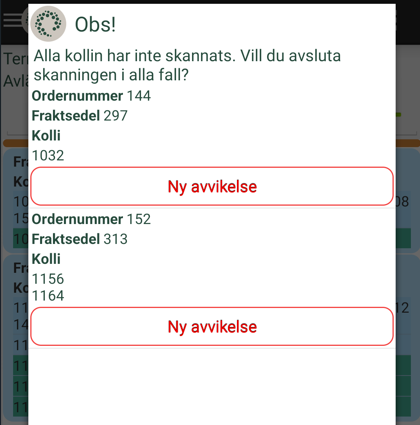
Det går även att registrera avvikelser för de kollin som har skannats.
Gör så här registrera avvikelser för kollin:
-
Tryck på Ny avvikelse på sidan med frågan Alla kollin har inte skannats. Vill du avsluta skanningen i alla fall? (Sidan visas efter att du har skannat kollin, men inte alla kollin i uppdraget/ordern, och sedan tryckt på Klar).
När du har tryckt på Ny avvikelse öppnas sidan där du kan registrera nya avvikelser.
Här kan du även se tidigare registrerade avvikelser på de kollin som ingår i uppdraget/ordern. Tryck på Registrerade avvikelser för att se dem.
-
Ange avvikelsens Typ. Systemadministratören kan ha ställt in att du även måste ange Händelse och Orsak för avvikelsen. Gula fält måste fyllas i.
-
Du kan lägga till en bild genom att trycka på Lägg till bild och sedan välja Använd kamera (om du vill ta en ny bild eller Välj från galleriet (om du redan har tagit bilden).
-
Tryck på Välj kollin och se till att kryssrutorna är markerade för de kollin som du vill registrera avvikelsen för. De kollin som inte har skannats är förvalda, men det går även att registrera avvikelser för de kollin som har skannats.
Tryck på OK.
Om du vill registrera olika avvikelser för kollina så kan du markera ett kolli i taget under Välj kollin, registrera avvikelsen (Typ, Händelse osv) och trycka på Spara. Därefter kommer du tillbaka till sidan där du kan trycka på Ny avvikelse och sedan markera ett annat kolli under Välj kollin, registrera avvikelsen och trycka på Spara.
-
Skriv en Kommentar om du vill. Det kan antingen vara frivilligt eller obligatoriskt. Om fältet är gult så måste det fyllas i.
-
Registrera avvikelsen genom att trycka på Spara. Det går inte att spara avvikelsen om inte alla obligatoriska fält är ifyllda.
När du har tryckt på Spara går det inte längre att ändra avvikelsen.
Du kommer tillbaka till sidan med frågan Alla kollin har inte skannats. Vill du avsluta skanningen i alla fall?
-
Om du vill registrera ytterligare avvikelser för kollin på något av uppdragen/ordrarna i listan, tryck på Ny avvikelse-knappen under det ordernumret och kollinumren. Markera därefter de kollin avvikelsen gäller för under Välj kollin, registrera avvikelsen (Typ, Händelse osv) och tryck på Spara.
-
När du är klar trycker du på Ja längst ner på sidan med frågan Alla kollin har inte skannats. Vill du avsluta skanningen i alla fall?
Om du vill fortsätta att skanningen trycker du på Nej.
Om du vill registrera samma avvikelse för flera kollin, så gör du först inställningar för avvikelsen och skannar sedan de kollin som ska ha den avvikelsen. Det spelar ingen roll om kollina tillhör samma order eller olika ordrar.
Om du vill registrera samma avvikelse för flera ordrar, så gör du först inställningar för avvikelsen och skannar sedan de fraktsedlar som ska ha den avvikelsen.
Det går inte att skapa ytterligare avvikelser medan man skannar i Avvikelse-läge.
Gör så här för att registrera samma avvikelse för flera kollin eller flera fraktsedlar:
-
Tryck på Avvikelser på huvudmenyn i Opter Terminal.
-
Tryck på Kolli eller Fraktsedelsnr beroende på vad du ska skanna. Systemadministratören kan ha ställt in så att du inte behöver göra det här valet.
Om du trycker på Kolli så kommer avvikelsen att registreras på kollit eller kollina som du sedan skannar.
Om du trycker på Fraktsedelsnr så kommer avvikelsen att registreras på ordern/ordrarna för de fraktsedelsnummer som du sedan skannar.
-
Ange avvikelsens Typ. Systemadministratören kan ha ställt in att du även måste ange Händelse och Orsak för avvikelsen. Gula fält måste fyllas i.
-
Du kan lägga till en bild genom att trycka på Lägg till bild och sedan välja Använd kamera (om du vill ta en ny bild eller Välj från galleriet (om du redan har tagit bilden).
-
Om du vill byta filnamn på en bild trycker du på
 .
. -
Om du vill ta bort en bild som du har lagt till trycker du på
 .
.
- Du kan lägga till fler bilder genom att trycka på Lägg till bild igen.
- Du kan visa en större förhandsgranskning av en bild du har lagt till genom att trycka på den.
-
-
Skriv en Kommentar om du vill. Det kan antingen vara frivilligt eller obligatoriskt. Om fältet är gult så måste det fyllas i.
-
Tryck på Spara.
-
Beroende på om du tryckte på Kolli eller Fraktsedelsnr i steg 2 ovan:
-
Skanna alla kollin som du vill registrera avvikelsen för.
-
Skanna alla fraktsedlar som du vill registrera avvikelsen för.
Om du vill ångra att avvikelsen registreras för ett kolli eller en order, långtryck på kollit eller ordern i skanningslistan och tryck på Ångra.
-
-
Tryck på Klar.
Om du skannade kollin är avvikelsen registrerad för alla skannade kollin. Om du skannade fraktsedlar är avvikelsen registrerad på alla skannade ordrar.
Under Avvikelser i ordermottagningen visas avvikelsen som en avvikelse per order. På fliken Kollin i gruppen Avvikelser är kryssrutan markerad för kollin som avvikelsen är registrerad för.